Режим «В самолёте» в Windows 11

Содержание:
В этой публикации, друзья, рассмотрим режим «В самолёте» в Windows 11. Этот режим отключает все беспроводные соединения на компьютере, что может пригодиться в определённых ситуациях. Но куда важнее иметь в виду режим «В самолёте» и знать, как его отключить, если он включён нами случайно, по неосведомлённости или злобной намеренности другими пользователями компьютера.
↑ Что такое режим «В самолёте»
Режим «В самолёте» впервые появился в Windows 8, выпущенной в 2012 году, первой Windows, которая ориентировалась на сенсорные устройства. В свою очередь в Windows 8 этот режим появился благодаря перенятию компанией Microsoft удачной фичи мобильных устройств ещё со времён кнопочных телефонов.
Режим «В самолёте» в Windows — это специальный режим работы, при котором все беспроводные устройства временно отключаются, чтобы не создавать радиопомех (например, в самолёте, откуда, собственно, и название функции). При активации режима «В самолёте» операционная система автоматически отключает:
- Wi-Fi;
- Bluetooth;
- Мобильную сеть (3G/4G/5G);
- GPS и NFC.
Режим «В самолёте» доступен при наличии на компьютерном устройстве хотя бы одной беспроводной технологии.
Режим «В самолёте» в Windows 11, друзья, нужен, чтобы соблюдать требования авиаперевозчиков и отключать радиосигналы во время полёта. Этот режим возник ещё в конце 1990-х — начале 2000-х на кнопочных телефонах, когда FAA (Федеральное управление гражданской авиации США) и другие регуляторы запретили использование сотовой связи в полёте из-за риска помех бортовым системам самолётов. Первые реализации режима встречались на устройствах Nokia и Motorola: они позволяли быстро отключать радиочастоты. Со временем эта возможность стала стандартом — сначала для всех смартфонов, а затем и для компьютеров.
Режим «В самолёте» может использоваться для экономии заряда батареи. Отключение всех передатчиков беспроводных технологий снижает расход батареи.
Также этот режим может быть полезным инструментом для диагностики и устранения неполадок с сетью и Интернетом на компьютере. В частности, для:
- Сброса работы беспроводных адаптеров. Иногда Wi-Fi или Bluetooth начинают глючить: не подключаются, теряют сеть, не включаются после сна. Можно включить режим «В самолёте» на 5–10 секунд, затем выключить. Это перезапустит драйверы беспроводных адаптеров и, возможно, восстановит нужное беспроводное подключение без перезагрузки компьютера;
- Быстрого отключения всех беспроводных интерфейсов. Если нужно временно изолировать компьютер от сети (например, при проверке безопасности, установке программ, тестах или перед подключением подозрительного устройства), режим «В самолёте» мгновенно обрубает Интернет, Bluetooth и мобильные модули. Это проще, чем отдельно отключать все беспроводные адаптеры;
- Диагностики сетевых проблем. Если Интернет по Wi-Fi не работает, и неясно почему, можно включить режим «В самолёте», подождать, затем выключить. И проверить, восстановилась ли сеть. Это помогает исключить ошибки драйвера, зависание адаптера или конфликт с VPN.
↑ Как включить и отключить режим «В самолёте» в Windows 11
Включается режим «В самолёте» на панели быстрых настроек, запускаемых кнопкой сети в системном трее Windows 11 (или горячими клавишами Win+A). На этой панели активируем кнопку «Режим «В самолёте».
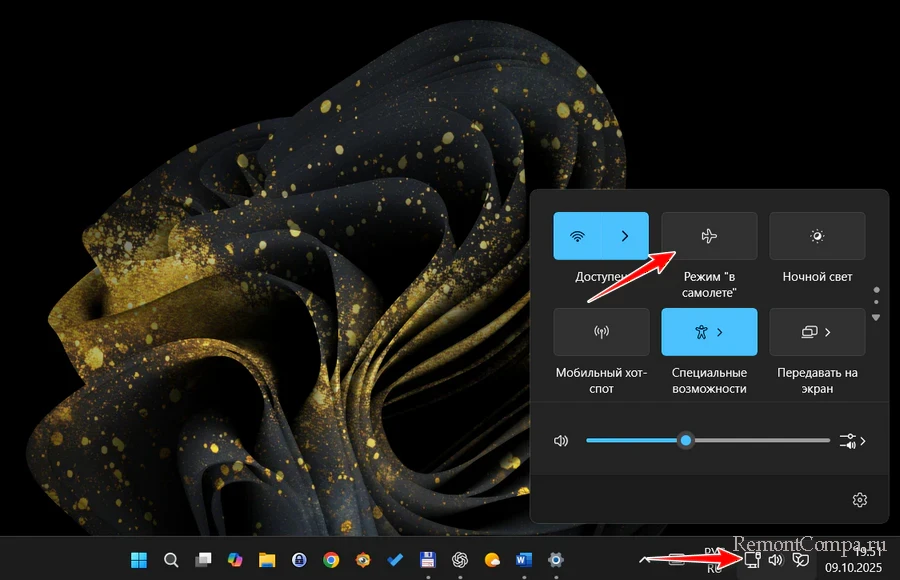
Будучи активным, этот режим отчётливо даёт нам о себе знать отображением самолётика в системном трее.
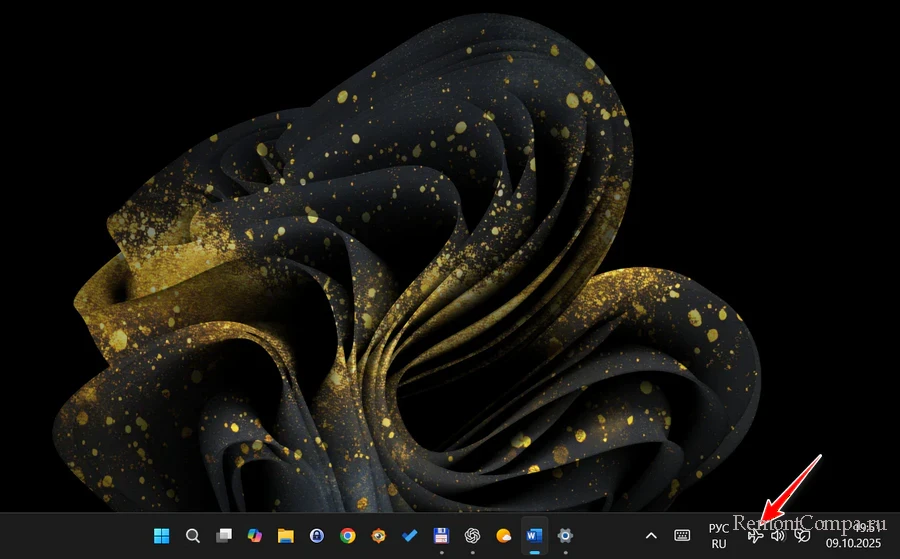
Так что, если режим включён ошибочно или кем-то намеренно, причину отсутствия той или иной беспроводной связи легко установить, кинув взгляд на системный трей Windows 11. Ну и далее отключаем кнопку режима на панели быстрых настроек.

Альтернативный вариант включения и отключения режима «В самолёте» - в системном приложении «Параметры», по пути «Сеть и Интернет». Здесь есть переключатель активности этого режима.
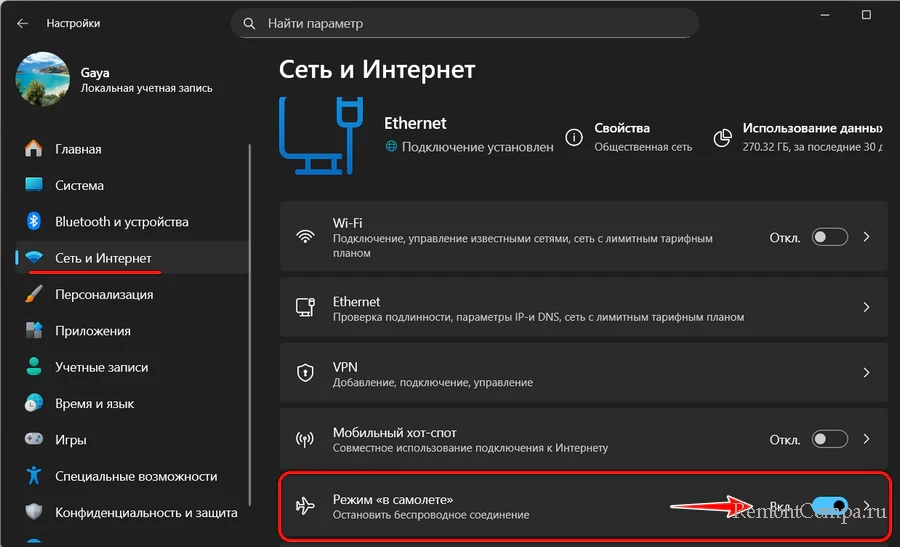
Ещё, друзья, на ноутбуках этот режим может включаться и отключаться клавишами клавиатуры - Fn + клавиша с символом самолётика. Обычно это F2, F7, F8 или F12 (в зависимости от устройства и производителя).